 Papír je prázdný/Výtisky jsou rozmazané/Barvy jsou nesprávné/Objevily se bílé pruhy
Papír je prázdný/Výtisky jsou rozmazané/Barvy jsou nesprávné/Objevily se bílé pruhy
 Papír je prázdný
Papír je prázdný

 Výtisky jsou rozmazané
Výtisky jsou rozmazané
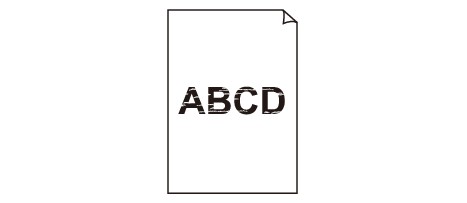

 Barvy jsou nesprávné
Barvy jsou nesprávné
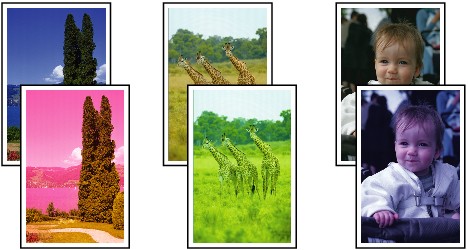

 Objevily se bílé pruhy
Objevily se bílé pruhy
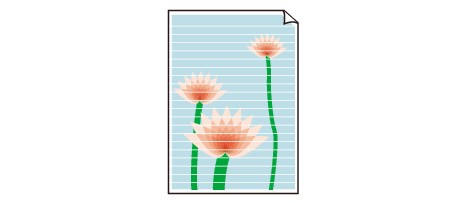

-
Kontrola 1 Zkontrolujte nastavení papíru a kvality tisku.
-
Kontrola 2 Zkontrolujte stav nádržek s inkoustem. Pokud došel inkoust, vyměňte nádržku s inkoustem.
-
Kontrola 3 Vytiskněte testovací vzorek trysek a proveďte všechny nezbytné operace údržby, jako je například čištění tiskové hlavy.
Pokud chcete zjistit, zda je inkoust normálně vystřikován z trysek tiskové hlavy, vytiskněte testovací vzorek trysek.
Podrobnosti o tisku testovacího vzorku trysek, čištění a hloubkovém čištění tiskové hlavy naleznete v části Pokud je tisk nejasný nebo nerovnoměrný.
-
Pokud se testovací vzorek trysek nevytiskne správně:
Zkontrolujte, jestli není nádržka s inkoustem problémové barvy prázdná.
Pokud nádržka s inkoustem není prázdná, proveďte čištění tiskové hlavy a zkuste testovací vzorek trysek vytisknout znovu.
-
Jestliže ani po druhém čištění tiskové hlavy nedojde k odstranění potíží:
Proveďte hloubkové čištění tiskové hlavy.
Pokud problém přetrvává i po hloubkovém čištění tiskové hlavy, vypněte tiskárnu a proveďte hloubkové čištění tiskové hlavy znovu po 24 hodinách. Po vypnutí tiskárnu neodpojujte.
-
Jestliže ani po druhém hloubkovém čištění tiskové hlavy nedojde k odstranění potíží:
Pokud hloubkové čištění tiskové hlavy problém nevyřeší, může být tisková hlava poškozená. Obraťte se na nejbližší servisní středisko Canon s žádostí o opravu.
-
-
Kontrola 4 Pokud používáte papír s jednou tisknutelnou stranou, zkontrolujte, zda je papír vložený touto stranou dolů.
Tisk na nesprávnou stranu takového papíru může být nejasný nebo může mít sníženou kvalitu.
Vkládejte papír potisknutelnou stranou směrem dolů.
Podrobné informace o straně, na kterou lze tisknout, získáte v příručce k používání papíru.
-
V případě kopírování si přečtěte také následující části:
-
Kontrola 5 Nejsou skleněná deska nebo podavač ADF (automatický podavač dokumentů) znečištěny?
Vyčistěte skleněnou desku nebo podavač ADF (automatický podavač dokumentů).
 Poznámka
Poznámka-
Je-li skleněná deska podavače ADF (automatického podavače dokumentů) znečištěná, objeví se na papíře černé pruhy, jak je znázorněno na následujícím obrázku.
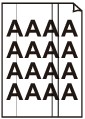
-
-
Kontrola 6 Zkontrolujte, zda je originál správně vložen na skleněnou desku nebo do podavače ADF.
-
Kontrola 7 Je originál vložený správnou stranou nahoru/dolů?
Při vkládání originálu na skleněnou desku by měla být kopírovaná strana otočena směrem dolů. Při vkládání do podavače ADF (automatického podavače dokumentů) by měla být tato strana otočena směrem nahoru.
-
Kontrola 8 Kopírovali jste originál vytisknutý touto tiskárnou?
Pokud použijete originál vytisknutý v této tiskárně, může s ohledem na stav originálu dojít ke snížení kvality tisku.
Vytiskněte jej přímo z tiskárny nebo jej znovu vytiskněte z počítače, je-li to možné.

